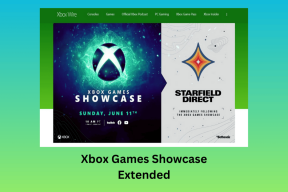CoD Black Ops 2 처리되지 않은 예외 포착 오류 수정
잡집 / / June 24, 2022

어떤 게임은 항상 사용자에게 사랑받고 있으며 그 중 하나가 Call of Duty: Black Ops II입니다. Steam 앱에서 사용할 수 있는 유료 게임입니다. 다만, 스트리밍을 방해하는 문제, 즉 CoD Black Ops 2 unhandled exception catch가 발생하는 문제가 있습니다. 이 문제는 즉시 나타나 게임 경험을 방해할 수 있으므로 이 기사에서는 동일한 문제를 해결하는 방법에 대해 알아봅니다. Black Ops 2 처리되지 않은 예외에서 Windows 10 문제가 발생했음을 수정하는 방법에 대해 알아보려면 기사를 끝까지 읽으십시오.

내용물
- Windows 10에서 CoD Black Ops 2 처리되지 않은 예외 포착 오류를 수정하는 방법
- 방법 1: 호환성 설정 수정
- 방법 2: 적절한 Visual C 라이브러리 및 DirectX 버전 실행
- 방법 3: 실행 파일 다시 다운로드
- 방법 4: 기본 설정 재설정
Windows 10에서 CoD Black Ops 2 처리되지 않은 예외 포착 오류를 수정하는 방법
처리되지 않은 예외 문제가 발생할 수 있는 원인 블랙 옵스 II Steam 앱의 게임이 이 섹션에 나열되어 있습니다.
- 라이브러리 파일의 잘못된 설치- Visual C, DirectX 등 Black Ops II 게임과 관련된 라이브러리 파일이 PC에 설치되지 않았을 수 있습니다.
- 호환되지 않는 Windows 업데이트- 기존 게임을 사용할 때 발생하는 대부분의 문제는 새로운 Windows 10 업데이트로 인한 것입니다. OS와 Black Ops II 게임 간의 비호환성 문제로 인해 이 문제가 발생할 수 있습니다.
방법 1: 호환성 설정 수정
Black Ops 2 처리되지 않은 예외 포착 문제를 해결하는 데 사용할 첫 번째 옵션은 호환되는 Windows 버전에서 게임을 실행하는 것입니다. PC에서 호환 모드로 게임을 실행하려면 아래 단계를 따르세요.
1. 을 치다 윈도우 키, 유형 증기 그리고 파일 위치 열기 옵션.
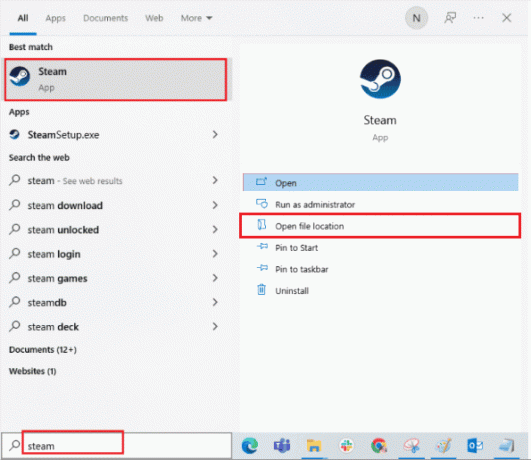
2. Windows 탐색기 위치에서 앱 파일을 마우스 오른쪽 버튼으로 클릭하고 속성 표시되는 목록의 옵션입니다.

3. 다음으로 이동합니다. 호환성 속성 창의 탭에서 확인 호환 모드에서 이 프로그램을 실행하십시오. 상자를 선택하고 윈도우 8 드롭다운 메뉴의 버전.
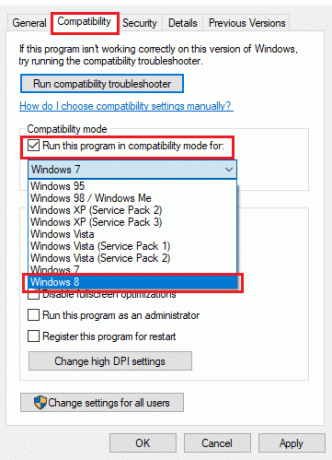
4. 클릭 적용하다 그리고 확인 버튼을 눌러 Call of Duty: Black Ops II 게임을 호환 모드로 실행합니다.
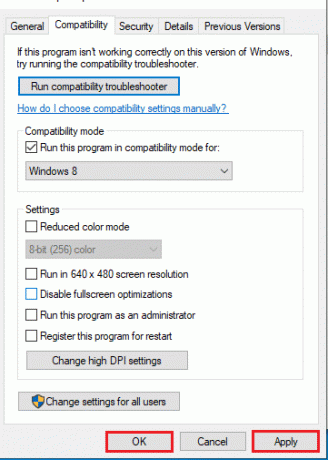
또한 읽기:Windows 10에서 Steam 누락 파일 권한 수정
방법 2: 적절한 Visual C 라이브러리 및 DirectX 버전 실행
Visual C 라이브러리 및 DirectX 버전을 잘못 설치하면 Steam 앱에서 Black Ops 2 처리되지 않은 예외 포착 문제가 발생할 수 있습니다. 이 문제를 해결하려면 PC에 로컬로 저장된 라이브러리 파일을 수동으로 실행해야 합니다.
1. 열기 증기 앱에서 윈도우 검색 술집.
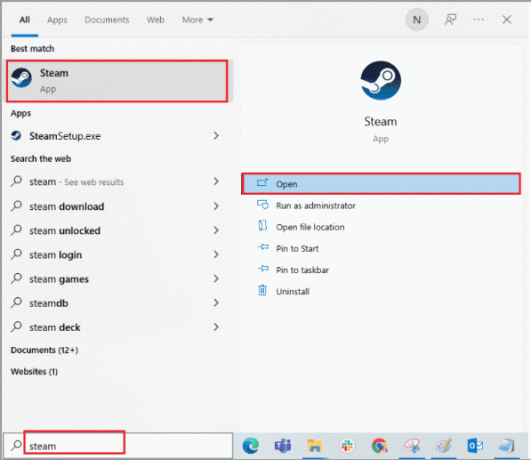
2. 다음으로 이동합니다. 도서관 Steam 앱 홈 페이지의 탭에서 콜 오브 듀티: 블랙 옵스 II 게임 파일을 클릭하고 속성… 표시되는 메뉴의 옵션입니다.

3. 클릭 로컬 파일 다음 창의 왼쪽 창에서 탭을 클릭하고 검색… 단추.
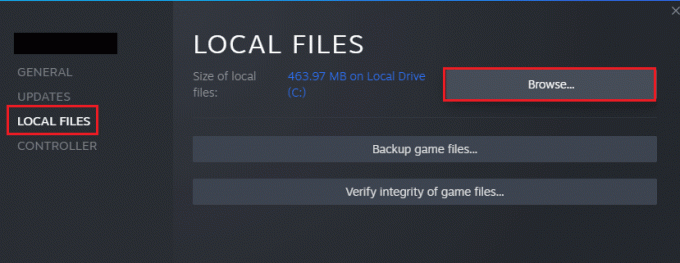
4. 더블 클릭 재배포하다 Windows 탐색기에서 연 위치의 폴더를 클릭하여 redist 폴더를 엽니다.
메모: 위치 경로는 내 PC > 로컬 디스크(C:) > Program Files (x86) > Steam > steamapp > 일반 > Call of Duty Black Ops II.

5A. 더블 클릭 vcredist_x86.exe 파일을 실행하여 게임의 적절한 Visual C 라이브러리를 실행하고 화면의 지시를 따릅니다.

5B. 더블 클릭 dxsetup.exe 파일을 사용하여 적절한 DirectX 버전의 게임을 실행하고 화면의 화면 지침을 따릅니다.

또한 읽기:Steam 콘텐츠 파일 잠금 오류 수정
방법 3: 실행 파일 다시 다운로드
게임 파일을 잘못 설치하면 Steam 앱에서 Black Ops 2 처리되지 않은 예외가 발생하는 문제가 발생할 수 있습니다. 이 문제를 해결하려면 PC에 로컬로 저장된 실행 파일을 모두 삭제한 다음 Steam 앱을 사용하여 다시 다운로드할 수 있습니다.
1. 시작 증기 앱.
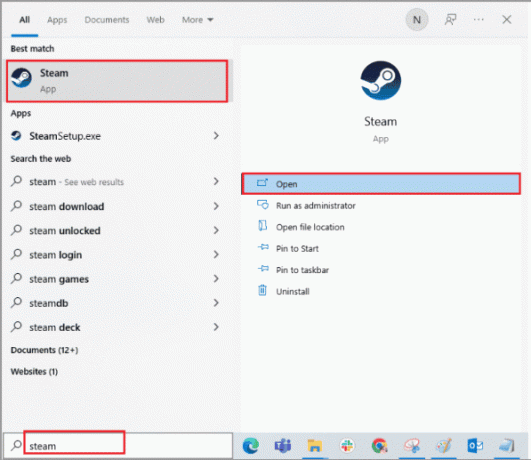
2. 다음으로 이동합니다. 도서관 탭에서 오른쪽 클릭 콜 오브 듀티: 블랙 옵스 II 게임을 클릭하고 속성… 표시되는 메뉴의 옵션입니다.
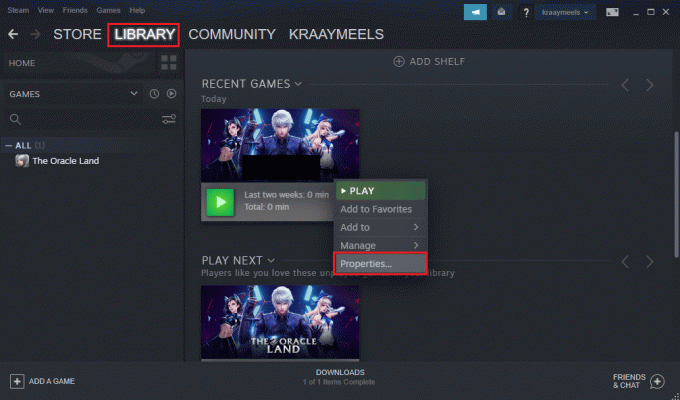
3. 클릭 로컬 파일 다음 창의 왼쪽 창에서 탭을 클릭하고 검색… 단추.
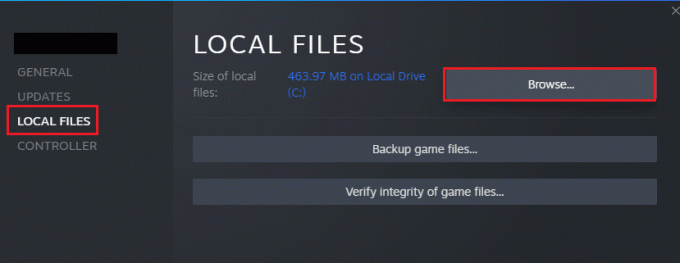
4A. 마우스 오른쪽 버튼으로 클릭 t6mp.exe 파일을 클릭하고 삭제 파일을 삭제하려면 표시된 목록에서 옵션을 선택하십시오.

4B. 마우스 오른쪽 버튼으로 클릭 iw6mp64_ship.exe 파일을 클릭하고 삭제 목록에 있는 옵션.
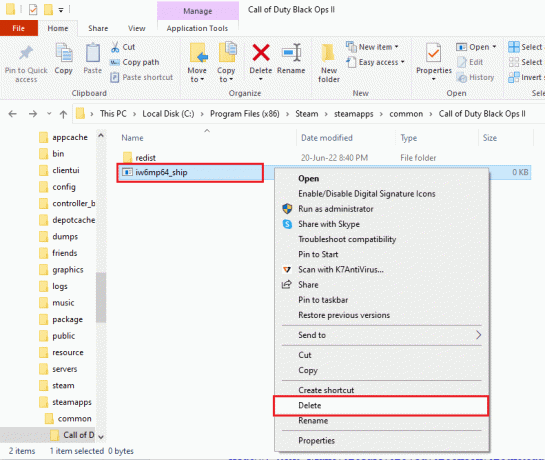
5. 로 돌아가기 로컬 파일 Steam 앱의 Call of Duty: Black Ops II 게임 창을 열고 게임 파일 무결성 확인… 버튼을 눌러 게임 파일을 다시 다운로드하세요.
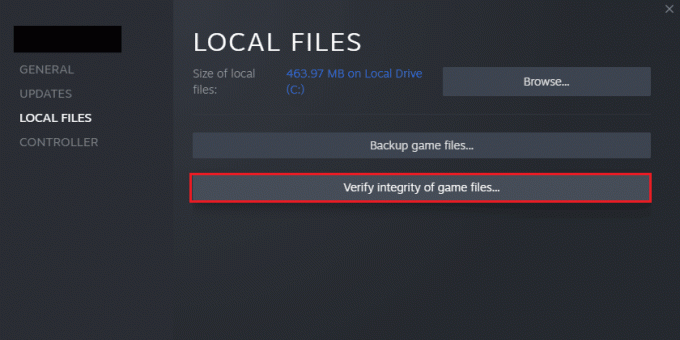
6. 당신은 볼 것이다 모든 파일이 성공적으로 검증되었습니다. 확인이 완료된 후 동일한 창에 메시지가 표시됩니다.

또한 읽기:Steam 게임을 백업하는 방법
방법 4: 기본 설정 재설정
때때로 Black Ops 2에서 처리되지 않은 예외가 발생하는 문제는 수많은 플레이어 게임 모드로 인해 발생할 수 있습니다. 이 문제를 해결하려면 Steam 앱에서 Black Ops II 게임의 게임 모드를 기본 설정으로 재설정해 보세요.
1. 시작 증기 앱에서 윈도우 검색 술집.

2. 다음으로 이동합니다. 도서관 탭에서 오른쪽 클릭 콜 오브 듀티: 블랙 옵스 II 게임을 클릭하고 속성… 표시되는 메뉴의 옵션입니다.
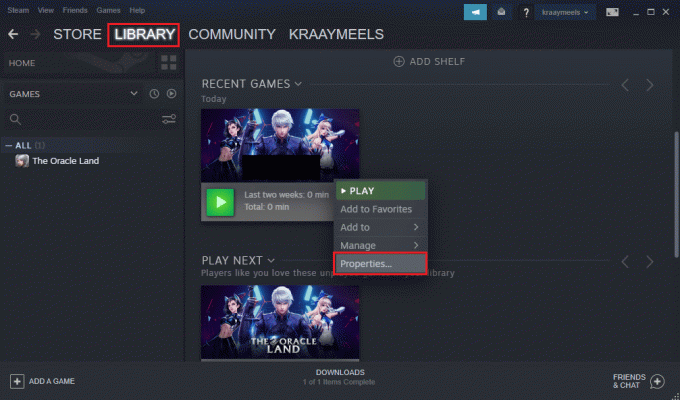
3. 클릭 로컬 파일 다음 창의 왼쪽 창에서 탭을 클릭하고 검색… 단추.
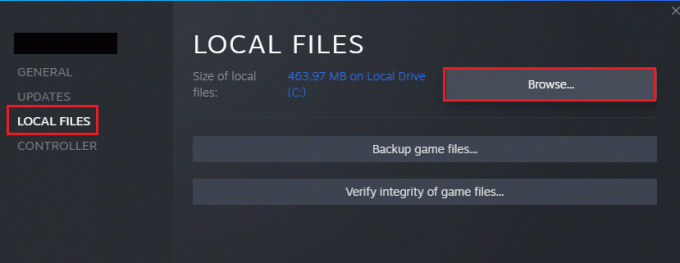
4. 더블 클릭 선수들 화면에서 폴더를 클릭하고 파일을 마우스 오른쪽 버튼으로 클릭합니다. 하드웨어.chp, 하드웨어_mp.chp, 그리고 하드웨어_zm.chp 개별적으로 클릭하고 삭제 목록에 있는 옵션.
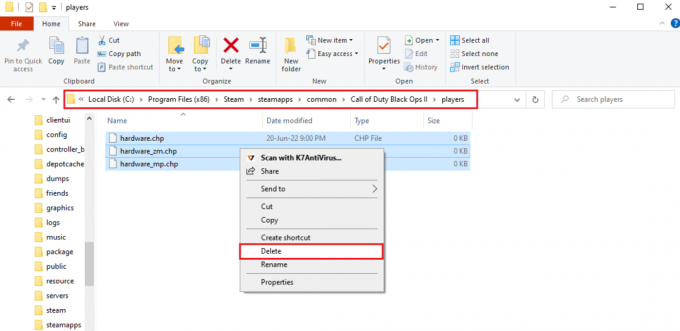
5. 로 돌아가기 로컬 파일 Steam 앱의 Call of Duty: Black Ops II 게임 창을 열고 게임 파일 무결성 확인… 버튼을 눌러 게임 파일을 다시 다운로드하세요.
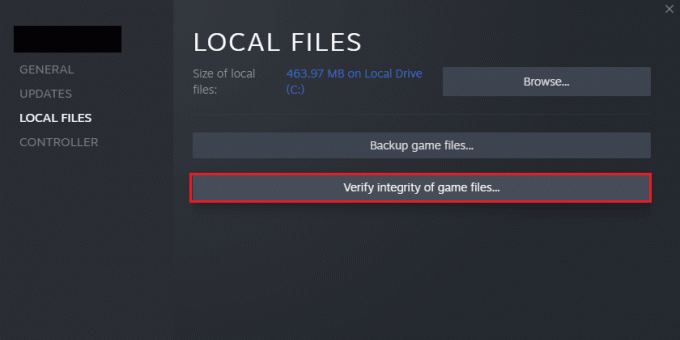
6. 당신은 볼 것이다 모든 파일이 성공적으로 검증되었습니다. 확인이 완료된 후 동일한 창에 메시지가 표시됩니다.

자주 묻는 질문(FAQ)
Q1. Steam 앱을 게임에 사용해도 안전한가요?
앤. 그만큼 증기 앱은 신뢰할 수 있는 앱이며 합법적입니다. 따라서 앱을 사용하여 플랫폼에서 게임을 할 수 있습니다.
Q2. Black Ops 2 처리되지 않은 예외 포착 문제를 해결하기 위해 Windows 업데이트를 제거해야 합니까?
앤. Windows 10의 새로운 업데이트가 처리되지 않은 예외 문제의 원인이지만 블랙 옵스 II 게임에서 Windows 업데이트를 제거하는 것은 권장되는 솔루션이 아닙니다. 대신 호환성 모드에서 게임을 실행하는 방법을 시도할 수 있습니다. Black Ops II 게임을 호환 모드로 실행하는 방법은 이 문서에서 설명합니다.
추천
- Windows 10에서 파일 탐색기 어두운 테마가 작동하지 않는 문제 수정
- Smite 계정을 Steam에 연결하는 방법
- WOW 높은 대기 시간을 수정하지만 Windows 10에서 인터넷은 정상입니다.
- PS4에서 Black Ops 3 ABC 오류 수정
의 문제를 해결하는 방법 CoD Black Ops 2 처리되지 않은 예외가 잡혔습니다. 오류는 이 문서에서 설명합니다. 문서에서 설명한 방법을 사용하여 PC에서 문제를 해결할 수 있는지 확인할 수 있습니다. Windows 10에서 발생한 Black Ops 2 처리되지 않은 예외에 대한 제안 및 쿼리는 아래 댓글 섹션에 남겨주세요.